栅格图像的数字化.docx
《栅格图像的数字化.docx》由会员分享,可在线阅读,更多相关《栅格图像的数字化.docx(8页珍藏版)》请在冰豆网上搜索。
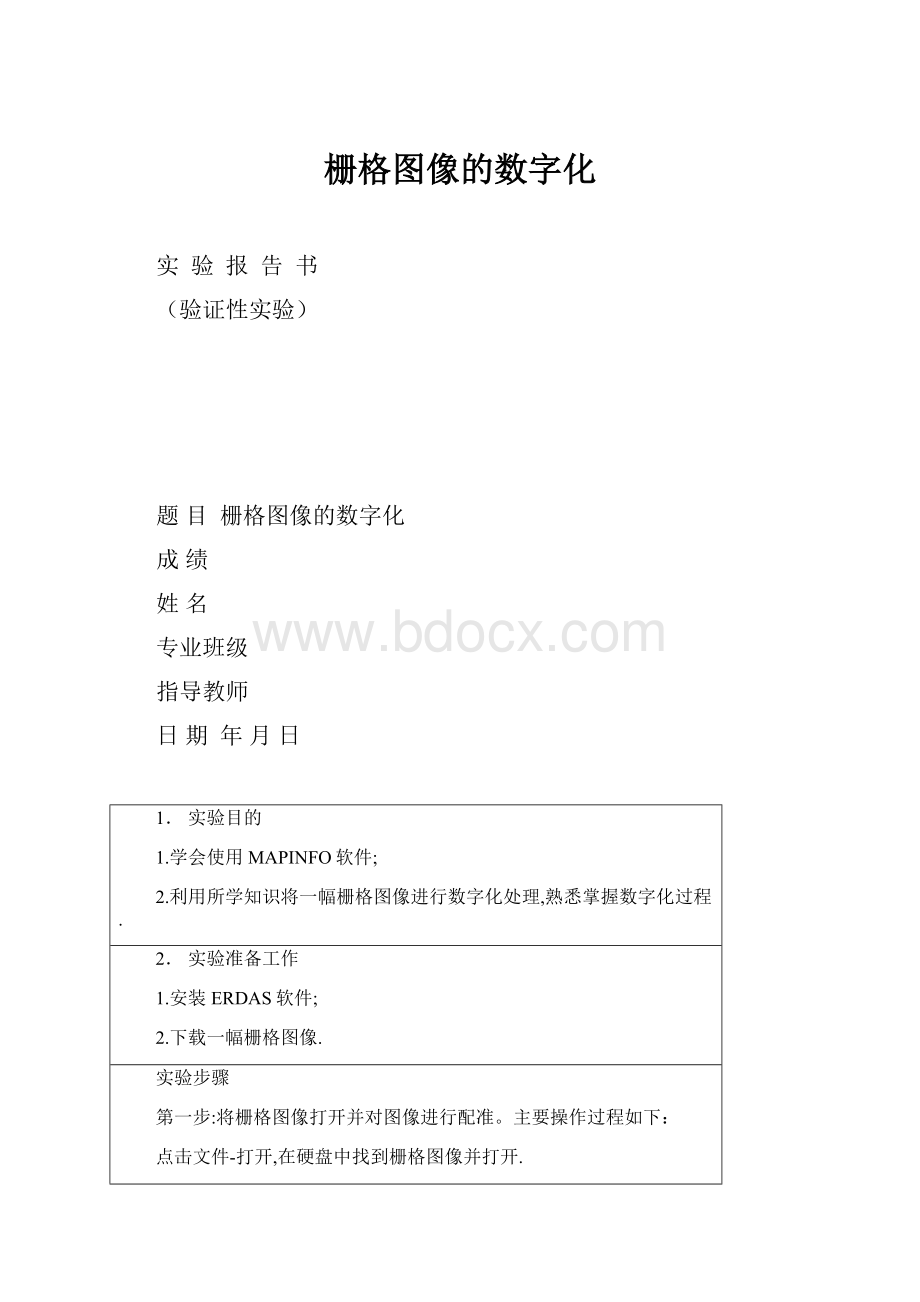
栅格图像的数字化
实验报告书
(验证性实验)
题目栅格图像的数字化
成绩
姓名
专业班级
指导教师
日期年月日
1.实验目的
1.学会使用MAPINFO软件;
2.利用所学知识将一幅栅格图像进行数字化处理,熟悉掌握数字化过程.
2.实验准备工作
1.安装ERDAS软件;
2.下载一幅栅格图像.
实验步骤
第一步:
将栅格图像打开并对图像进行配准。
主要操作过程如下:
点击文件-打开,在硬盘中找到栅格图像并打开.
第二步:
配准.点击配准,在弹出的图像配准框中选择四个控制点,分别赋予每个控制点坐标值,最后点击确定.操作如下:
然后自动弹出一个框,供数字化用.
第三步:
数字化.
一.线性数据数字化
1.点击文件-新建,出现新表结构,如下图:
在新表结构中增加字段,命为名称,材料,宽度,建造日期.其中日期改为日期型.点击创建.然后出现创建新表,然后将文件名设置为道路-线性数据.如图:
2.点击保存后,在工具箱中选择折线工具,然后在地图中选择道路.并进行图层控制.如下图:
将与道路对应的每个框都打上勾后,点击显示后出现道路选项.并选上样式替换,点击方形按钮,出现线样式,并进行相应设置.如图所示
然后分别点击确定后得到下图
3.对每条道路进行命名.在工具栏中选择箭头,并在上图中选择某个路段,然后点击新建浏览窗口,分别填写路段信息后关闭窗口.最后出现每个路段的信息,名称显示在图上.如下图
二.区域数据数字化
1.重新创建一个土地利用属性表,在绘图工具中选择多边形绘图工具,然后在原图中选择某个区域,并进行图层控制以及样式替换.
2.对区域用地进行命名.在主工具栏中选择箭头后,点击上图的区域,并点击新建浏览窗口,设置相关属性.可得命名区域,如图所示
三.点数据的数字化
1.重新创建一个机构属性表,在绘图工具中选择圆形工具,然后在原图中选择某个点域,并进行图层控制以及样式替换.
2.机构命名同区域命名.
3.小结
从这次实验中,我初次了解到了MAPINFO软件的用途,并学会了点线面的数字化,掌握了过程的要点,但有待提高.并多加练习.
4.教师评语
教师签名:
年月日
备注: